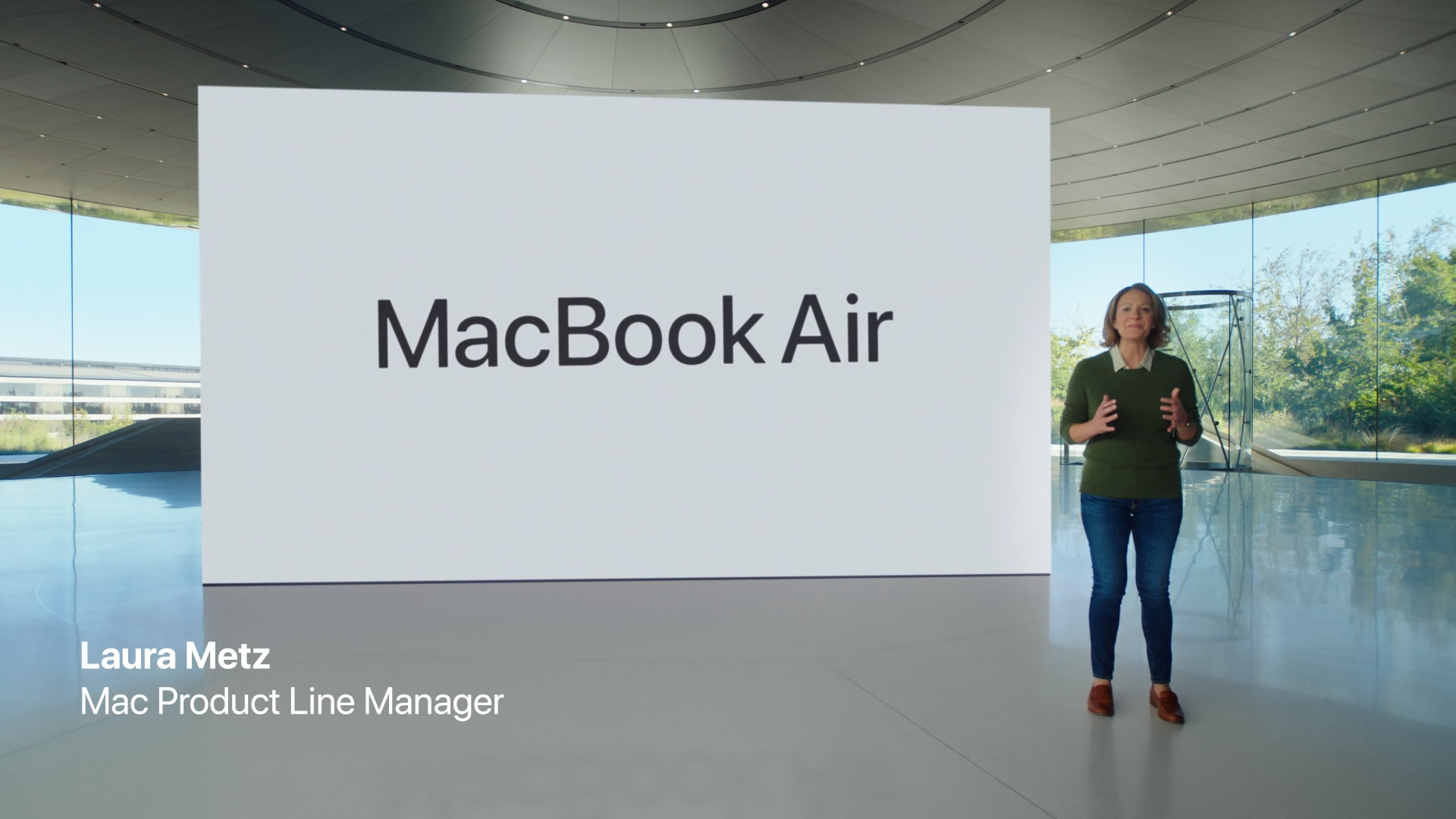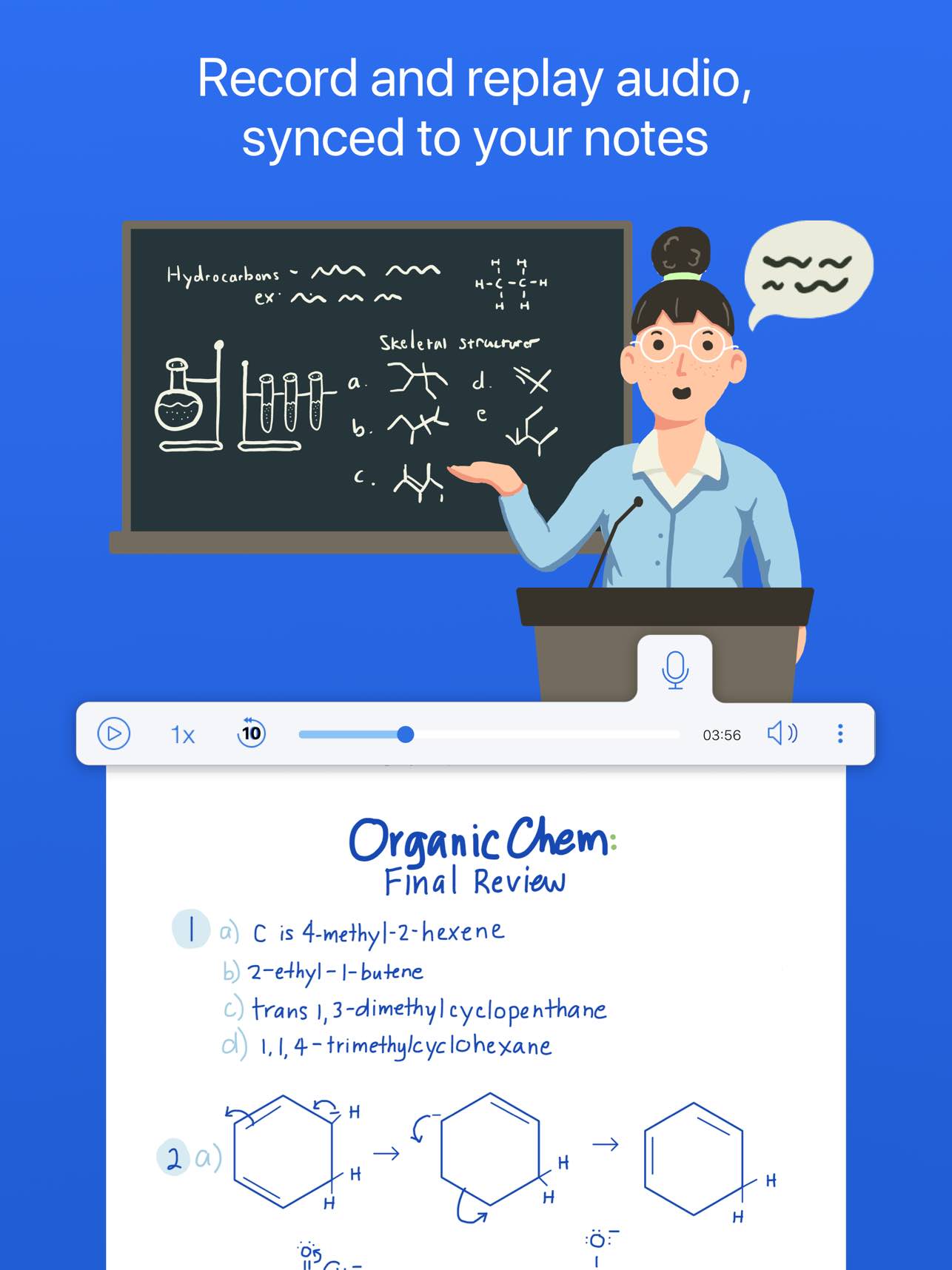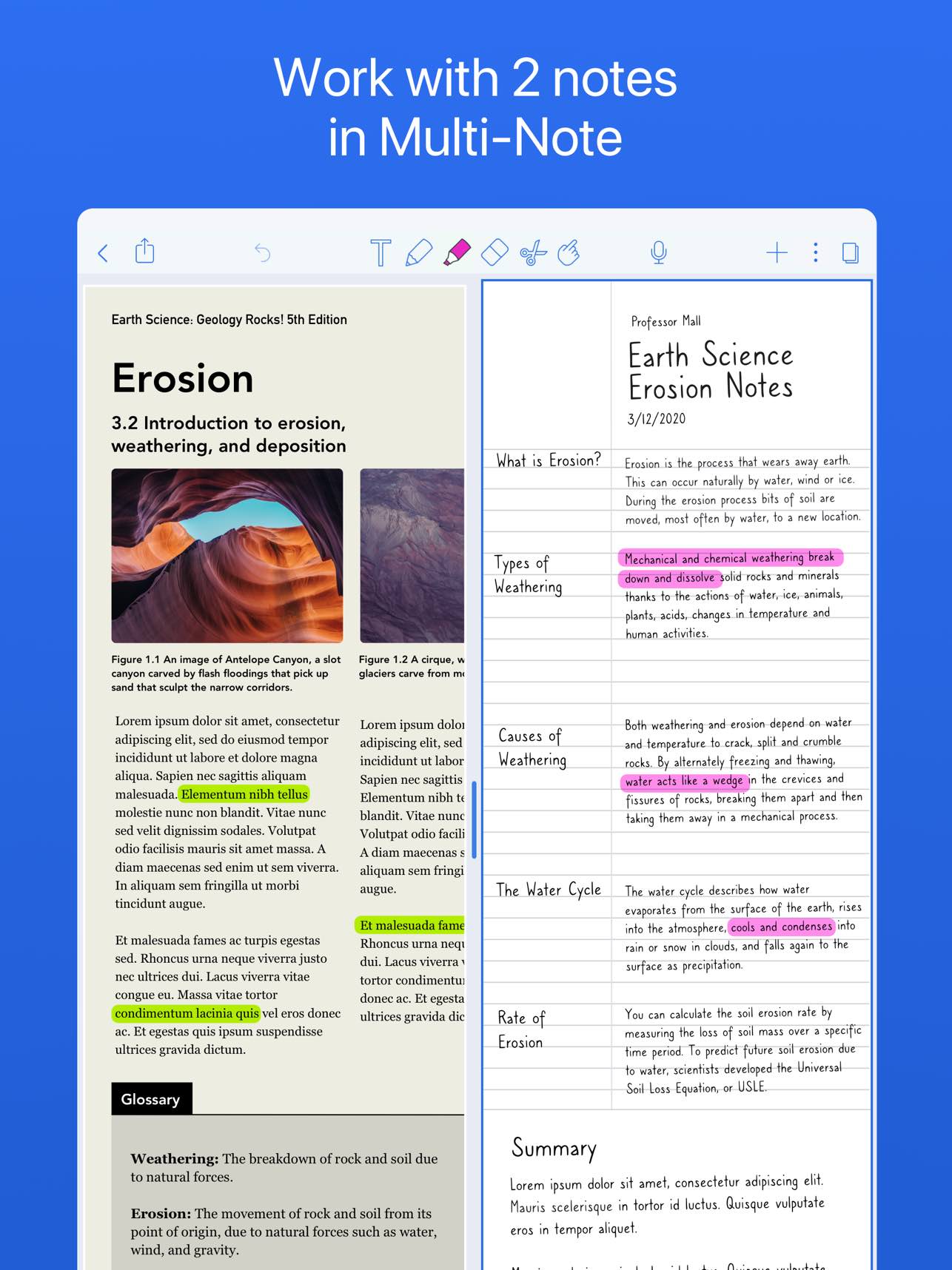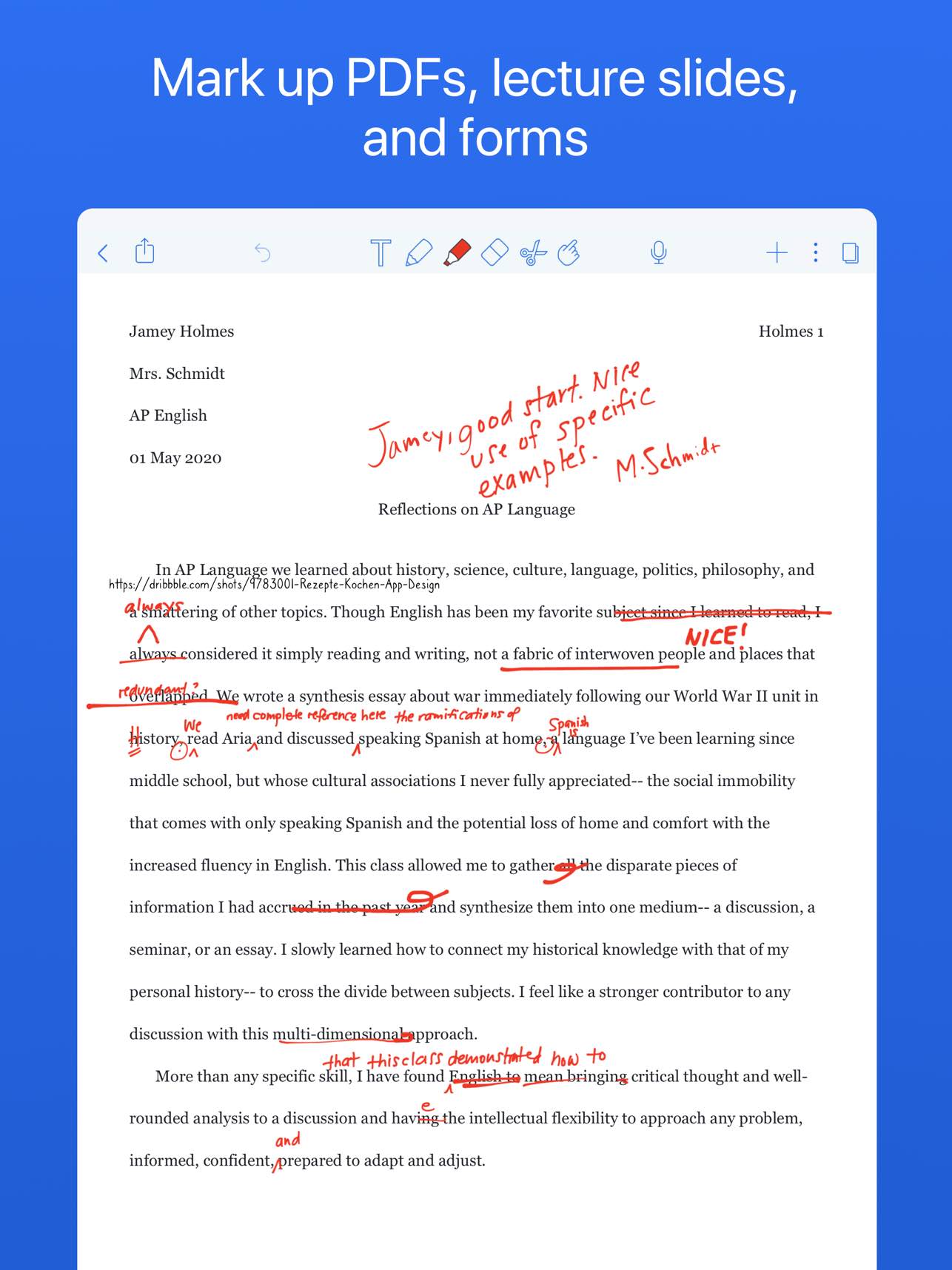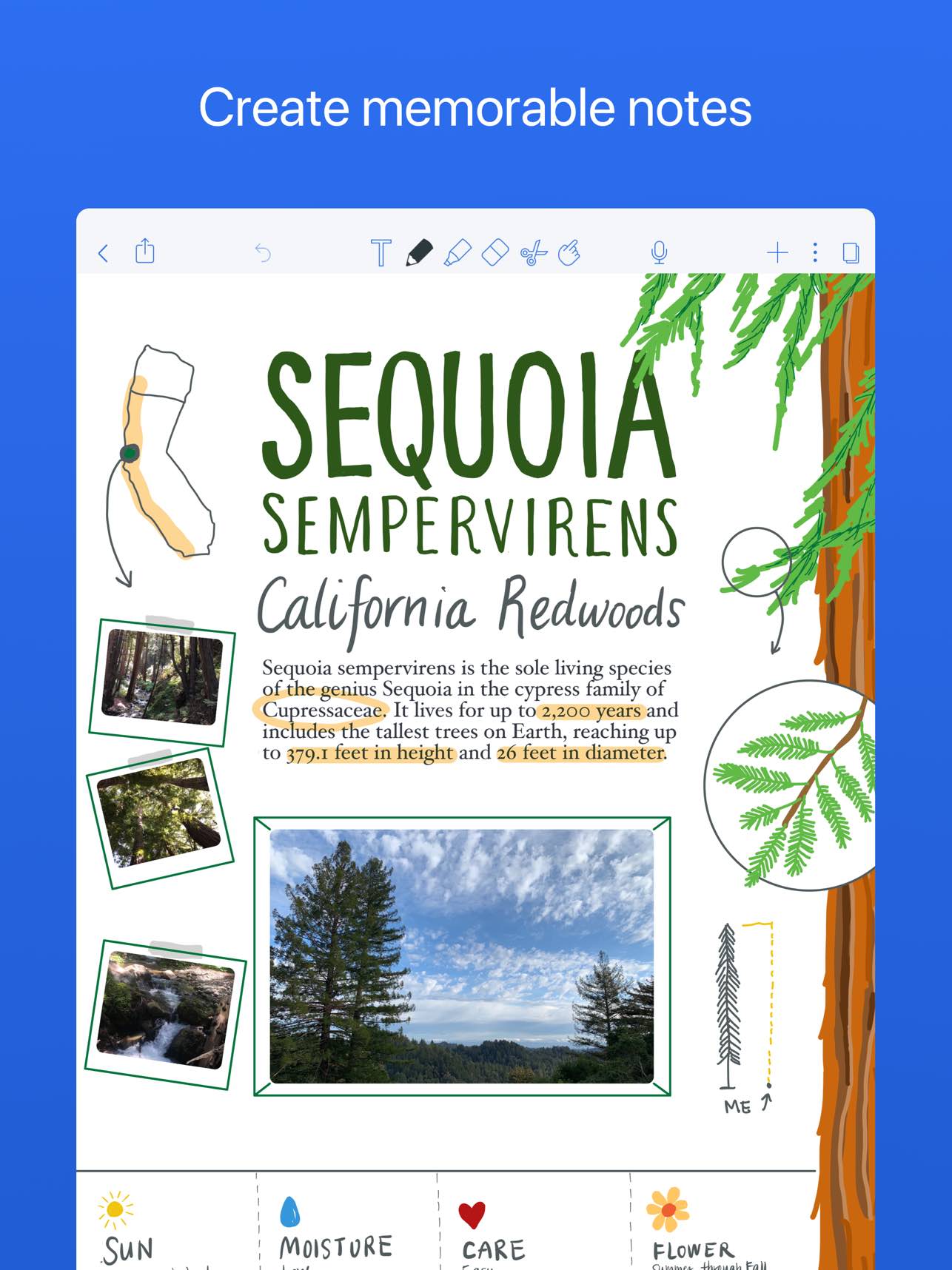Dans notre magazine, nous débattons depuis une semaine de la bataille entre deux systèmes d'Apple, à savoir le macOS de bureau et l'iPadOS mobile. Dans toutes les catégories abordées dans cette série, les forces sont plus ou moins équilibrées, mais en général, on peut dire que dans les tâches spécialisées, macOS conserve une avance étroite, tandis qu'iPadOS bénéficie de simplicité, de simplicité et, pour beaucoup, d'un niveau d'utilisation plus élevé. la convivialité. Mais je voudrais maintenant me concentrer sur les tâches qui sont le plus souvent nécessaires aux étudiants, mais aussi aux journalistes ou peut-être aux managers. Passons directement à la comparaison.
Il pourrait être vous intéresse

Créer et collaborer sur des notes
Vous comprendrez probablement tout de suite que vous pouvez écrire des textes simples mais aussi plus longs sans formatage complexe sur n'importe quel appareil. L'avantage incontestable de l'iPad est que, si nécessaire, vous pouvez connecter un clavier matériel et écrire aussi rapidement que sur un ordinateur. Mais si vous éditez uniquement des textes plus courts, vous n'utiliserez probablement qu'une tablette sans aucun accessoire. Même si les nouveaux MacBook équipés de la puce M1 sortiront du mode veille presque aussi rapidement que les iPad, la tablette sera toujours plus légère et plus facile à transporter. De plus, vous n'avez besoin d'aucun espace de travail pour un travail plus simple, ce qui signifie que vous pouvez le tenir dans une main et le contrôler de l'autre.
Mais si vous pensiez que les avantages d'une tablette se limitent à la légèreté, à la portabilité et à la possibilité de connecter et de déconnecter un clavier, vous vous trompiez - j'aimerais écrire quelques lignes sur l'Apple Pencil et généralement sur les stylets avec lesquels vous pouvez associer l'iPad. Personnellement, en raison de mon handicap visuel, je ne possède pas d'Apple Pencil ni aucun autre stylet, mais je sais très bien ce que peuvent faire ces "crayons". Non seulement vous pouvez les utiliser pour écrire, mais nous pouvons également les utiliser pour commenter, annoter ou dessiner et créer des croquis. Tout le monde n'appréciera pas cette option, par contre, j'ai beaucoup d'utilisateurs autour de moi qui n'aiment pas porter un sac à dos rempli de cahiers sur le dos, mais il n'est pas naturel qu'ils écrivent sur l'ordinateur, ni sur un matériel ou un clavier logiciel.
Crayon Apple:
L'ajout de photos et la numérisation de documents sont une autre chose pour laquelle Mac ne vous aidera pas beaucoup. Bien que vous puissiez connecter un scanner au Mac, l'iPad possède son propre « scanner intégré » qui fonctionne via ses caméras intégrées. Je ne connais pas beaucoup de gens qui utilisent un iPad ou une autre tablette comme appareil principal pour la photographie, mais si vous devez insérer du texte imprimé directement dans votre note, vous pouvez vraiment le faire en quelques clics sur un seul appareil. De plus, un tel document peut être envoyé à n'importe qui. En ce qui concerne les applications de prise de notes, il en existe un certain nombre. Native Notes fonctionne de manière fiable, mais ils ne suffisent pas à tout le monde. Dans un tel moment, il est pratique de recourir à des alternatives tierces, comme par exemple MicrosoftOneNote, GoodNotes 5 ou Notabilité.
Travailler avec des documents PDF
Le format PDF est l'une des solutions idéales lorsque vous devez envoyer un certain fichier à quelqu'un et qu'il est important pour vous qu'il s'affiche correctement, mais vous n'avez aucune idée de quel type d'appareil il possède et quels programmes il utilise. Aussi bien sur ordinateur que sur tablette, vous pouvez éditer, signer, annoter ou collaborer sur ces fichiers. Cependant, vous avez peut-être deviné que l'iPad bénéficie de la possibilité de connecter l'Apple Pencil - cela permet de signer et d'annoter un jeu d'enfant. J’apprécie également personnellement, tout comme les autres utilisateurs, les caméras intégrées. Tout ce que vous avez à faire est de numériser le document, et la plupart des éditeurs PDF pour iPad peuvent convertir une telle numérisation directement en texte utilisable qui peut être utilisé davantage. Bien entendu, par exemple, votre smartphone permet également de scanner, mais si vous utilisez cette fonction plusieurs fois par jour, il vous sera plus pratique de n'avoir qu'un seul appareil avec vous.
Il pourrait être vous intéresse

Conclusion
Beaucoup d'entre vous seront peut-être surpris, mais l'iPad a une avance assez significative tant dans la rédaction de textes courts et moyens-longs que dans le travail avec des documents PDF. Si vous ne faites pas ce travail très souvent, vous n'avez pas à craindre de ne pas pouvoir le faire confortablement sur un Mac, mais vous vous amuserez au moins beaucoup plus sur l'iPad, et en combinaison avec le crayon et les caméras internes, vous deviendrez même plus efficace. Vous n'avez donc vraiment pas à vous soucier de brûler votre iPad avec ces actions, au contraire, je pense que vous ferez le travail facilement.